限制局域网中手机WiFi网速的方法 如何限制局域网中手机WiFi网速?
时间:2017-07-04 来源:互联网 浏览量:
今天给大家带来限制局域网中手机WiFi网速的方法,如何限制局域网中手机WiFi网速?,让您轻松解决问题。
如今在局域网中使用手机观看视频已是常有之事。对此该如何限制局域网中手机WiFi网速呢?下面是学习啦小编给大家整理的一些有关介绍限制局域网中手机WiFi网速的方法,希望对大家有帮助!
限制局域网中手机WiFi网速的方法要想实现对手机网速的限制,我们就必须先得获得联网手机的MAC地址。我们可以借助路由器来查看手机MAC地址。登陆路由器后台Web界面,切换到“高级设置”选项卡,点击“DHCP客户端列表”项进入。
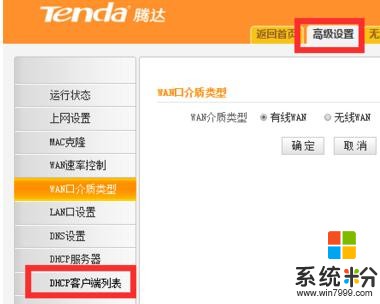
从打开的“DHCP客户端列表”界面中,根据“主机名称”中是否含有“Android”或“iPhone”标识就可以判读出手机设备。同时在“主机名”右侧还有相应的手机MAC地址。
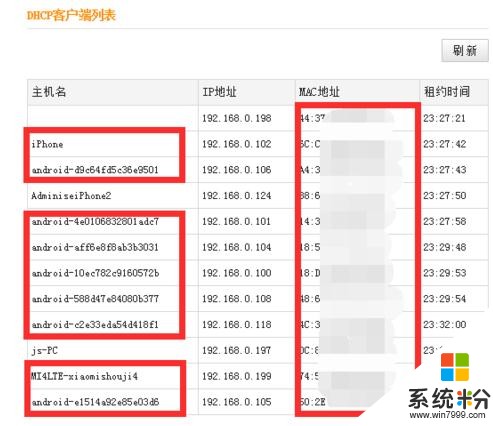
根据手机设备的MAC地址,我们可以为对应的手机设置静态IP地址,从而将要进行限制的手机IP地址设置在同一可控范围内。
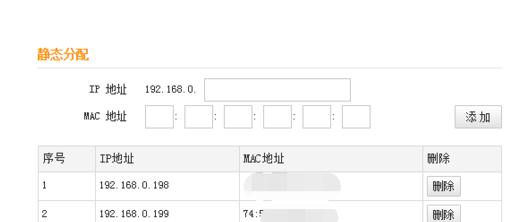
接着切换到“宽带控制”选项卡,根据IP地址设置要进行网速限制的范围以及网速大小,点击“确定”即可完成对局域网手机网速的限制。

看了“怎么限制局域网中手机WiFi网速”的人还看了
1.局域网怎么限制手机网速
2.手机怎么限制路由器网速
3.如何限制局域网wifi网速
4.怎么限制局域网随身WiFi设备网速
以上就是限制局域网中手机WiFi网速的方法,如何限制局域网中手机WiFi网速?教程,希望本文中能帮您解决问题。
我要分享:
相关教程
- ·局域网如何限制手机上网网速 局域网限制手机上网网速的方法有哪些
- ·如何限制局域网中各台电脑的网速 限制局域网中各台电脑的网速的方法
- ·局域网中如何限制手机上网网速? 局域网中限制手机上网网速的方法有哪些?
- ·如何限制局域网内各台电脑的网速 限制局域网内各台电脑的网速的方法
- ·局域网快速无限制上网的方法。局域网如何实现快速无限制上网?
- · 局域网限制电脑网速的方法 如何限制局域网电脑网速
- ·戴尔笔记本怎么设置启动项 Dell电脑如何在Bios中设置启动项
- ·xls日期格式修改 Excel表格中日期格式修改教程
- ·苹果13电源键怎么设置关机 苹果13电源键关机步骤
- ·word表格内自动换行 Word文档表格单元格自动换行设置方法
